Anda sering menggunakan Line? Kalau iya, Anda harus tahu mengenai Official Account Line. Official Account Line merupakan sebuah akun khusus yang beda dari akun biasa.
Jenis akun ini biasanya dipakai orang-orang, ketika ingin membangun suatu brand dengan menggunakan aplikasi Line. Tepatnya untuk keperluan bisnis.
Penasaran cara membuatnya? Nah, berikut langkah-langkahnya.
Daftar Isi
Cara Membuat Official Account Line
Sebelumnya perlu Anda ketahui, untuk membuat official account Line, Anda harus punya akun Line biasa dulu.
Kalau belum punya, Anda harus memakai email lagi untuk mendaftar. Jadi siapkan salah satu dari kedua hal tersebut.
1. Install Line Official Account
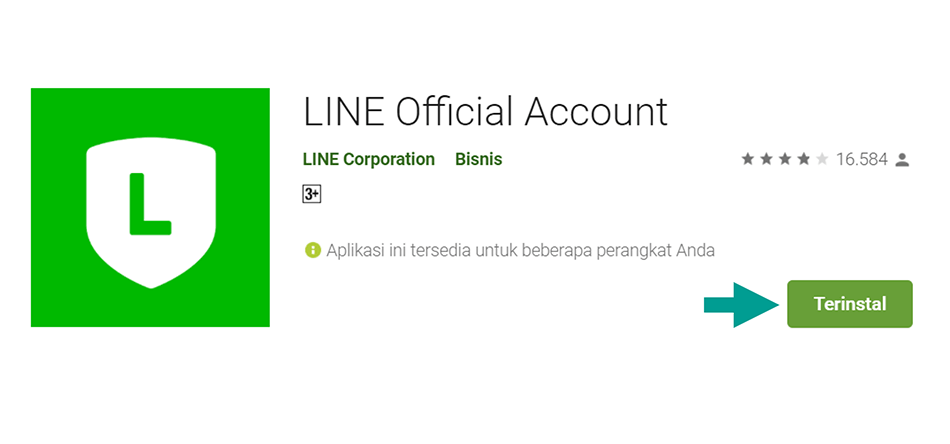
Line yang kita pasang di sini berbeda.
Silakan buka Google Playstore > Cari Line Official Account > Pilih aplikasinya > Kemudian ketuk tombol Install.
Tunggu proses pemasangan, kalau sudah langsung dibuka saja aplikasinya.
2. Login Official Account
Di aplikasinya, Anda akan langsung diarahkan ke halaman login. Untuk cara login-nya bisa ikuti langkah-langkah ini:
- Kalau Anda punya akun Line, ketuk tombol Login dengan Aplikasi LINE.
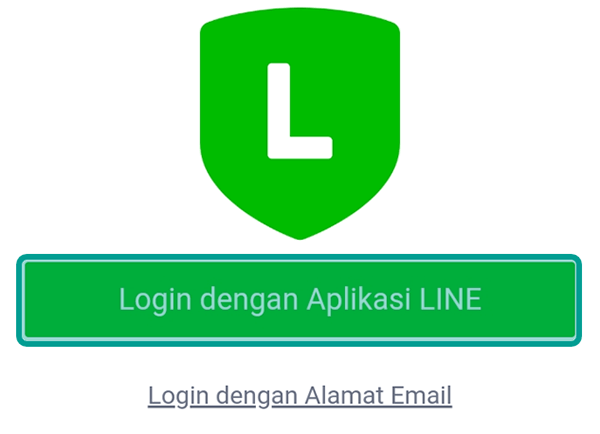
Catatan: Kalau Anda tidak punya Line, bisa ketuk menu Login dengan Alamat Email > Pilih opsi Gunakan Email.
- Kemudian ketuk tombol Izinkan di halaman verifikasi.
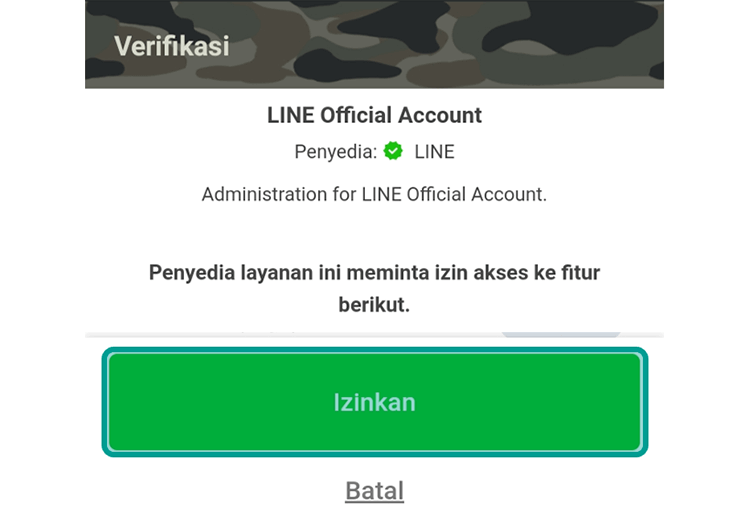
- Setelah itu Anda akan dialihkan ke halaman persetujuan pengguna. Di halaman ini, Anda bisa langsung ketuk tombol Setuju.
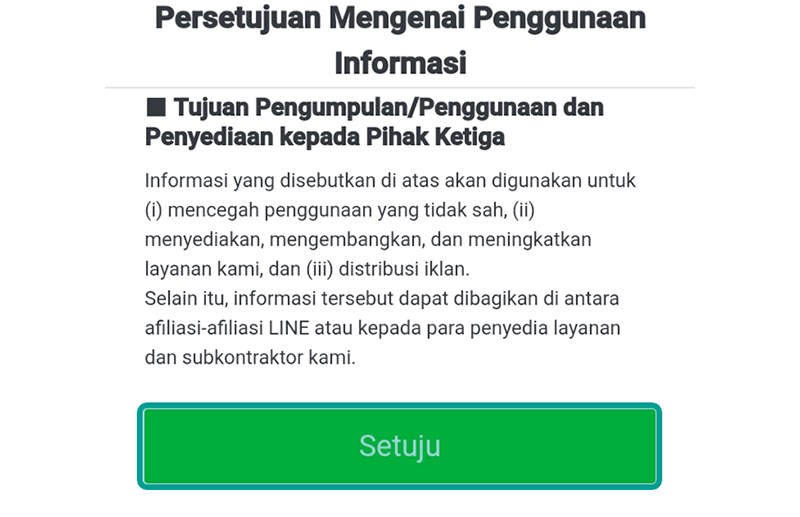
- Nantinya Anda diarahkan ke halaman beranda dari official account Line.
Kalau Anda mendaftar official account Line melalui email, pastikan email tersebut masih aktif ya. Karena nanti akan ada kode verifikasi yang terkirim ke kotak masuk.
3. Buat Official Account Line
Di halaman beranda official account Line, Anda bisa langsung membuat akunnya. Oh iya, dalam satu aplikasi ini, Anda bias buat beberapa akun sekaligus lho.
Berikut cara buatnya:
- Pertama, ketuk menu more option atau ikon berbentuk garis tiga.
- Lalu pilih menu Buat Akun.
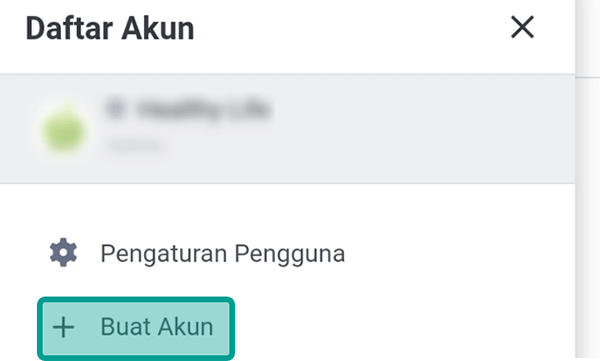
- Isi informasi mengenai official account yang akan Anda buat. Contohnya seperti mengisi nama akun, kategori dan alamat email.
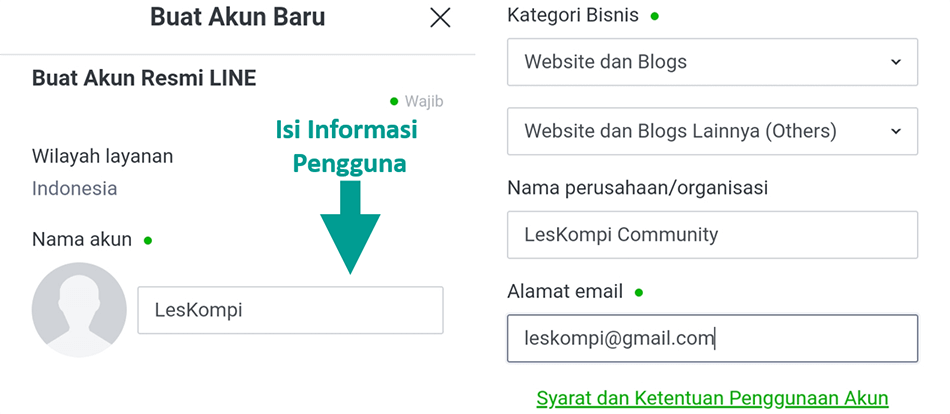
- Kalau sudah ketuk tombol Lanjutkan.
- Setelah itu Anda bisa lihat kembali semua data yang sudah dimasukkan. Kalau sudah benar semua, ketuk tombol Buat Akun.
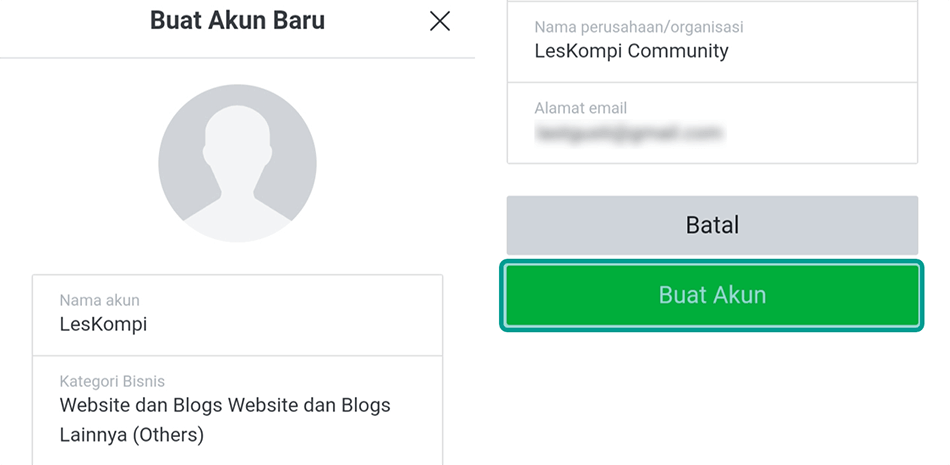
- Kalau berhasil, Anda akan masuk ke beranda utama Line.
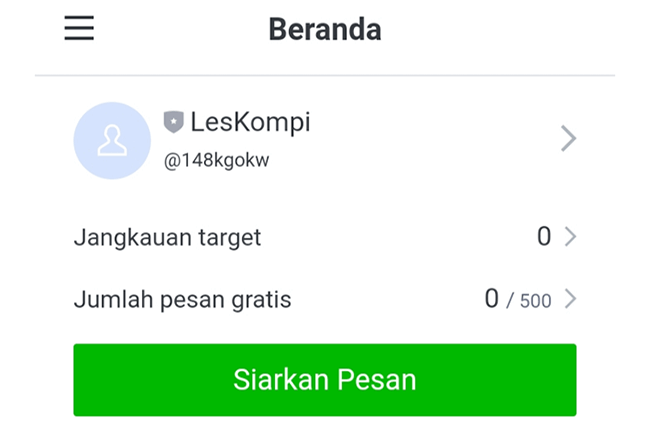
- Selesai.
Kalau Anda ingin buat akun lagi, bisa ulangi cara ini saja nanti.
Cara Membuat Greeting Message di Line
Greeting Message merupakan pesan pembuka otomatis yang bisa didapatkan pengguna Line ketika baru mengikuti official account.
Peran pesan ini bisa dibilang sih cukup penting. Untuk membuat kesan bahwa official account kita dalam keadaan aktif.
Caranya seperti ini:
- Pertama, ketuk menu Salam Pembuka di halaman beranda official account Line.
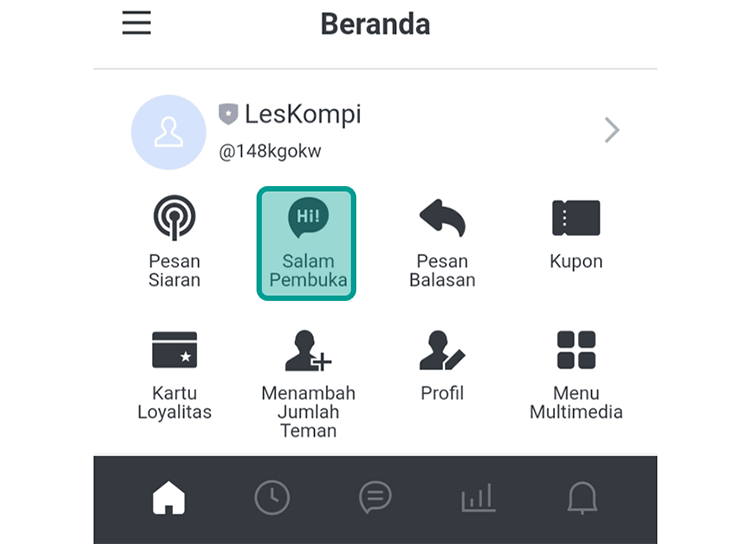
- Lalu isi greeting message pada kolom teks.

Catatan:
Di kolom ini, Anda bisa membuat pesan pembuka sampai 500 karakter.
Selain itu, Anda bisa menambahkan emoticon, perintah nama akun dan nama tampilan teman.
- Kalau Anda ingin menambahkan pesan pembuka, bisa ketuktombol Tambah.
- Setelah selesai, pilih tombol Simpan untuk menyimpan pesan.
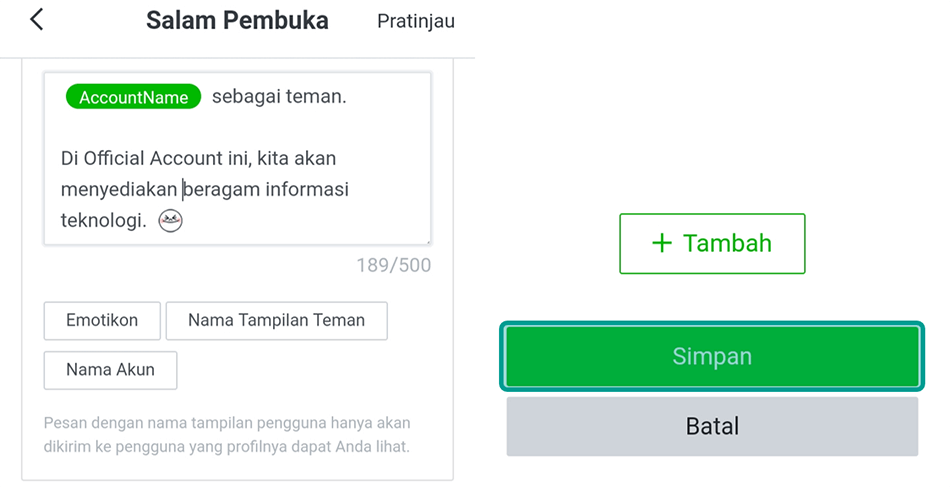
- Terakhir, silakan Anda cekhasilnya dengan mengikuti official account tersebut.
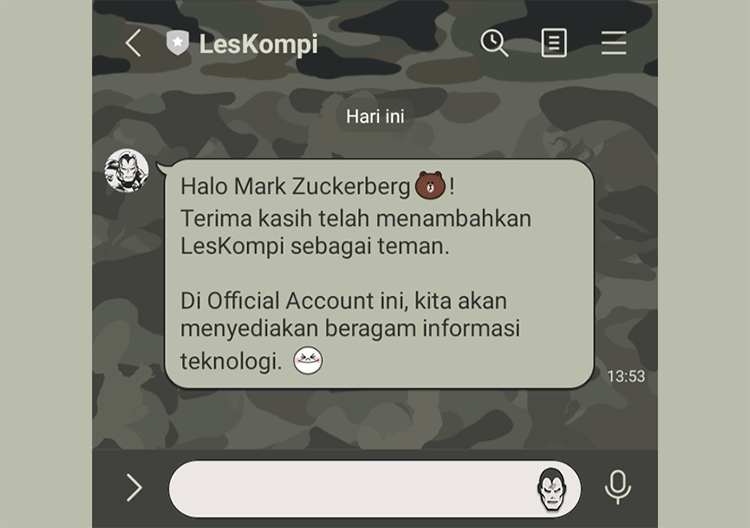
- Selesai.
PS: Tema Line saya bisa Anda pakai juga. Cek Cara Mengubah Tema Line
Perbedaan Akun Line Biasa dan Official
Ini tambahan dari sebelumnya ya. Secara fungsi, akun Line biasa dan official account pemakaiannya berbeda.
Akun Line biasa, dipakai sebagai aplikasi chatting untuk mengirim pesan, membuat grup obrolan, dan lainnya. Tentunya dengan teman, keluarga atau kerabat.
Sedangkan official account Line, dipakai untuk kebutuhan membangun atau mempromosikan suatu brand / bisnis. Bisa juga sebagai media informasi.
Tutorial Line Lainnya:
- Cara Kembalikan Akun Line yang Terhapus
- Cara Mengganti Akun ID di Aplikasi Line
- Cara Cadangkan History Chat di Line
- Cara Membuat Grup di Line
Akhir Kata
Untuk beberapa kebutuhan, official account Line ini wajib Anda buat.
Dan sebisa mungkin dipisahkan dengan akun Line biasa. Supaya pemakaiannya bisa jadi lebih simpel nantinya.
Tentunya juga untuk menghindari data-data pribadi serta pekerjaan menjadi tercampur.
Kalau ada pertanyaan, bisa kirim ke komentar pada kolom yang sudah disediakan di bawah.
Semoga bermanfaat.



